使用PS进行系统图标的绘制发布时间:暂无
1.寻找素材,打开ps,新建1200×1200画布,吸取素材背景颜色为背景色,【样式】固定大小114×114,画出区域,拉出参考线,具体如图所示。
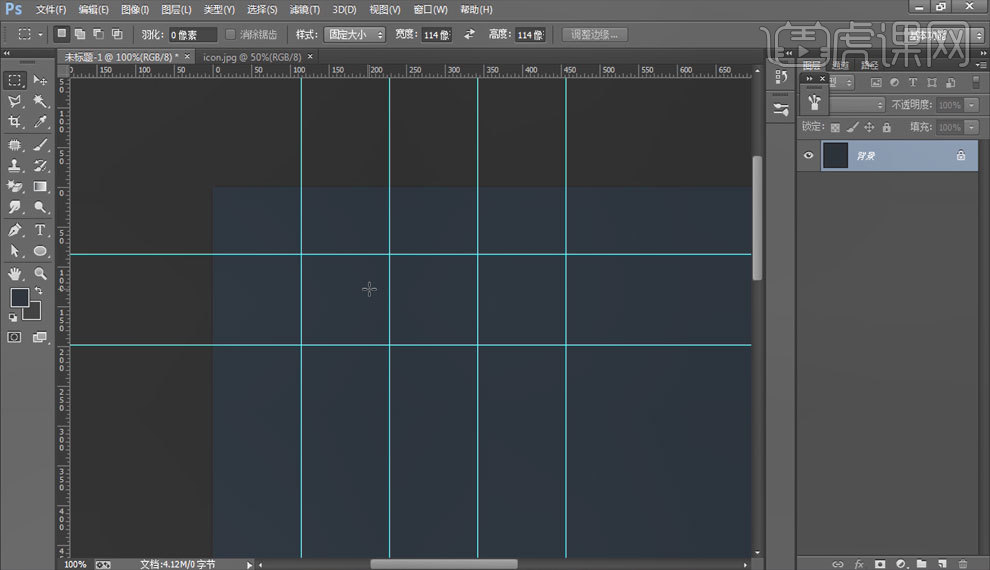
2.使用【椭圆工具】绘制圆114×114,关闭【描边】【填充】颜色,【ctrl+t】单击右键选择【变形】【膨胀】,调整合适大小,【弯曲】-35,确定,具体如图所示。
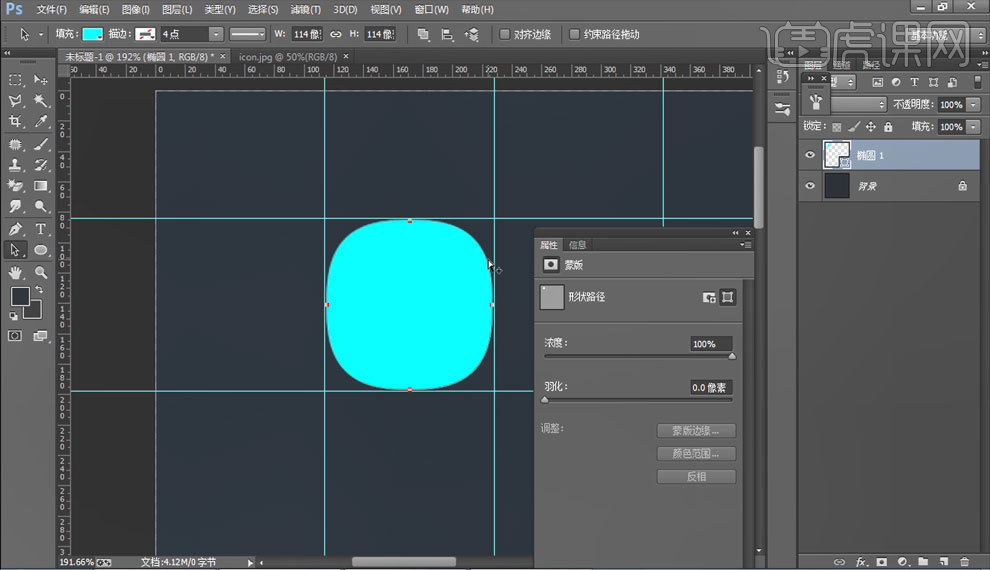
3.将素材拖进ps作为参照物,选择【填充】【渐变】,直接吸取素材背景渐变色,在图层上拉出中心线,使用【椭圆工具】绘制圆,按住【alt+shift】从中心缩放,【填充】为0,打开【图层样式】选择【内阴影】,内阴影参数具体如图所示。
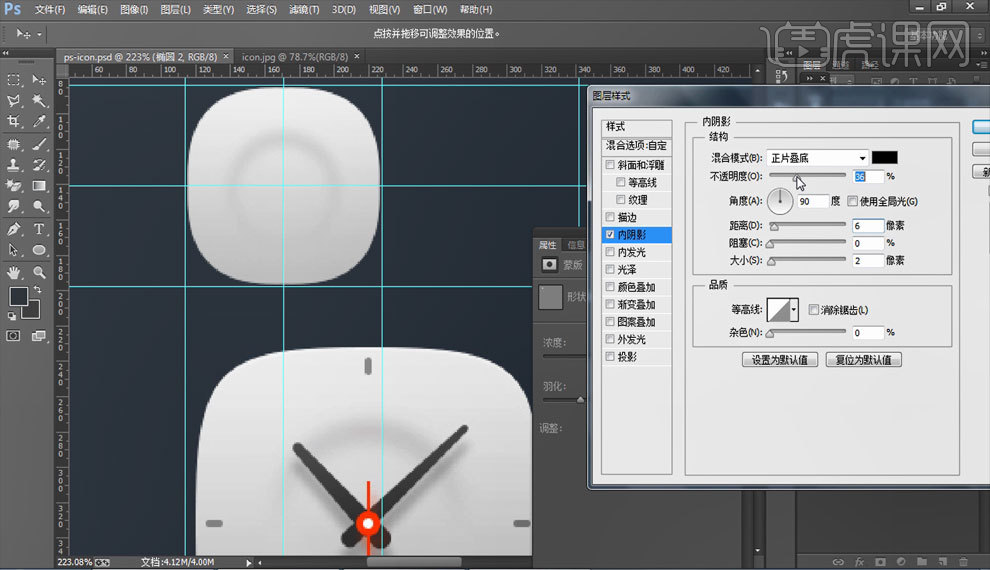
4.选择中心圆图层,【羽化】为3.7像素,【不透明度】50%,保存图片,具体如图所示。
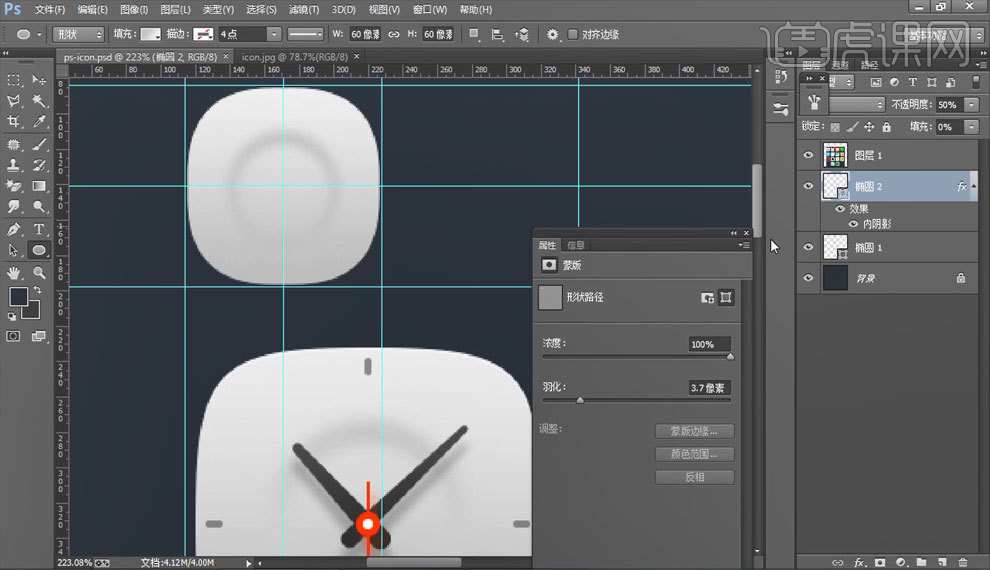
5.使用【圆角矩形工具】绘制指针,【半径】100像素,【宽度】6像素【高度】50像素,吸取素材颜色【alt+delete】填充颜色,选择【直接选择工具】,选择上方三个【锚点】【ctrl+t】按住【alt】缩小,移动位置,按住【shift】移动指针中心线到中心,【ctrl+t】旋转,具体如图所示。
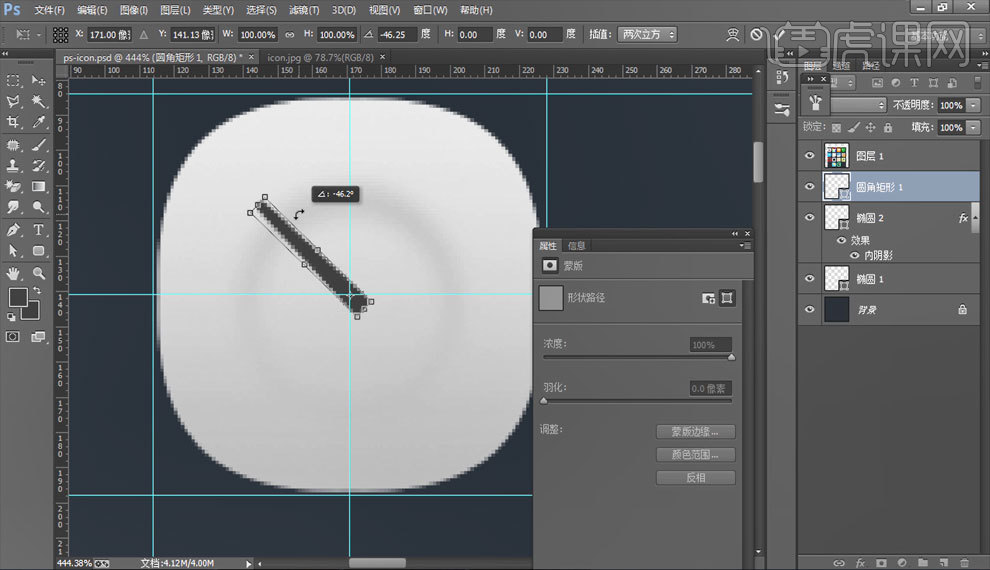
6.使用【圆角矩形工具】绘制分针,【半径】100像素,【宽度】5像素【高度】60像素,移动位置,选择【直接选择工具】,选择上方三个【锚点】缩小,移动分针中心线至中心,旋转,具体如图所示。
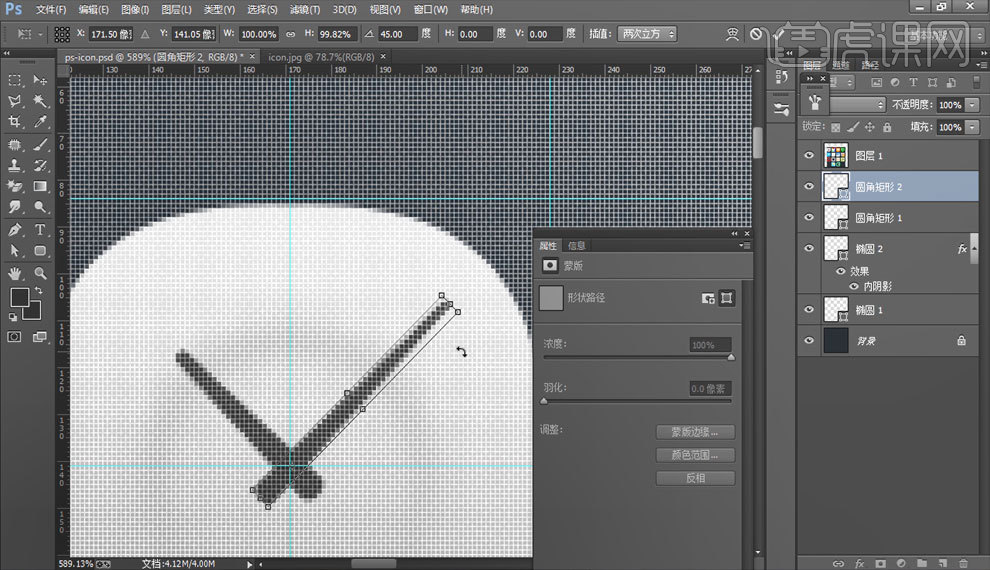
7.使用【直线工具】绘制秒针1像素,【填充】红色,使用【椭圆工具】绘制圆,移动圆图层到最上方并【复制】,填充颜色,【ctrl+t】缩小,具体如图所示。
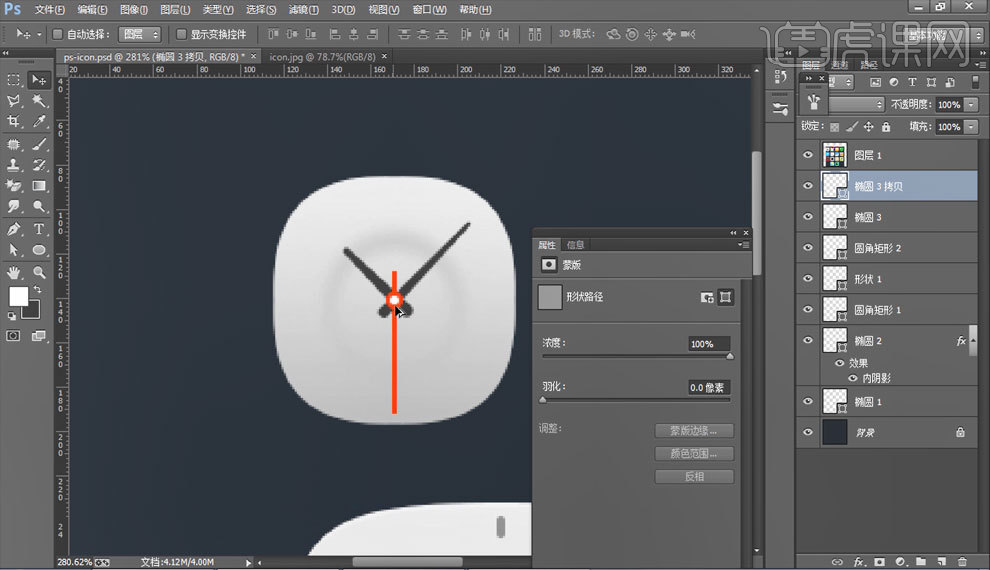
8.选择底层图层,打开【图层样式】,增加【投影】,具体如图所示。
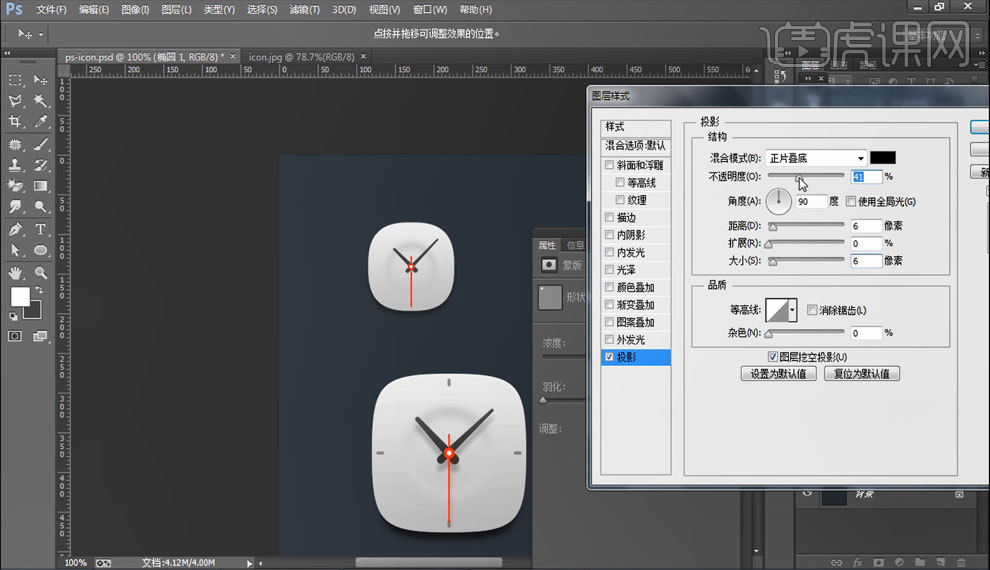
9.选择最上层图层,使用【圆角矩形工具】创建圆角矩形,【宽度】2像素,【高度】6像素,【填充】颜色,移动位置,降低【不透明度】50%,选择【选择路径工具】,【ctrl+alt+t】,移动中心线拉至中心,【旋转】90度,确定,【ctrl+alt+shift+t】复制并自由变换,将秒针图层移动到圆角矩形上方,将所有图层编组命名时钟,具体如图所示。
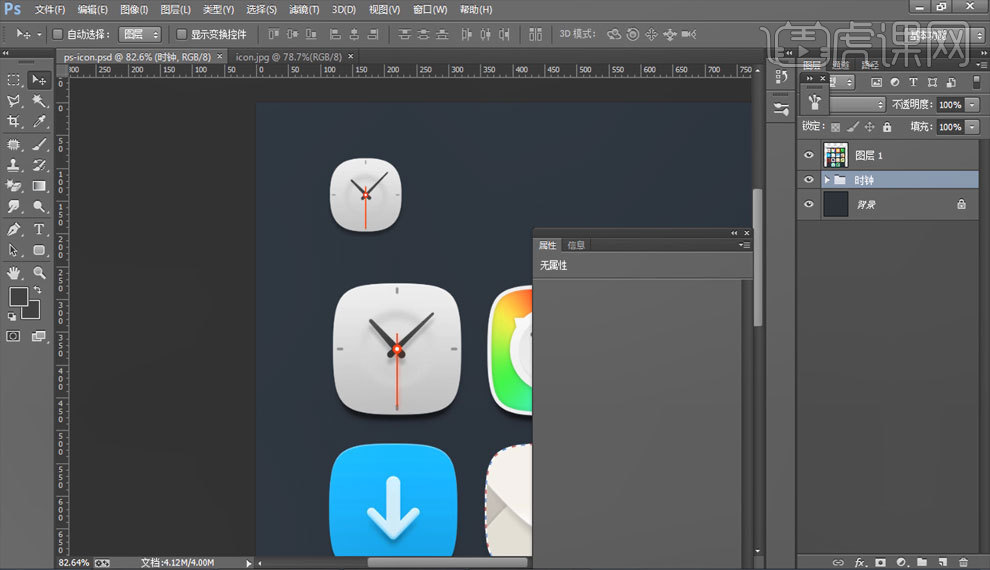
10.打开参考线,复制时钟删除多余图层,选择【填充】【渐变】,直接吸取素材背景渐变色,在图层上拉出中心线,使用【椭圆工具】绘制圆,关闭【描边】,【填充】颜色,具体如图所示。
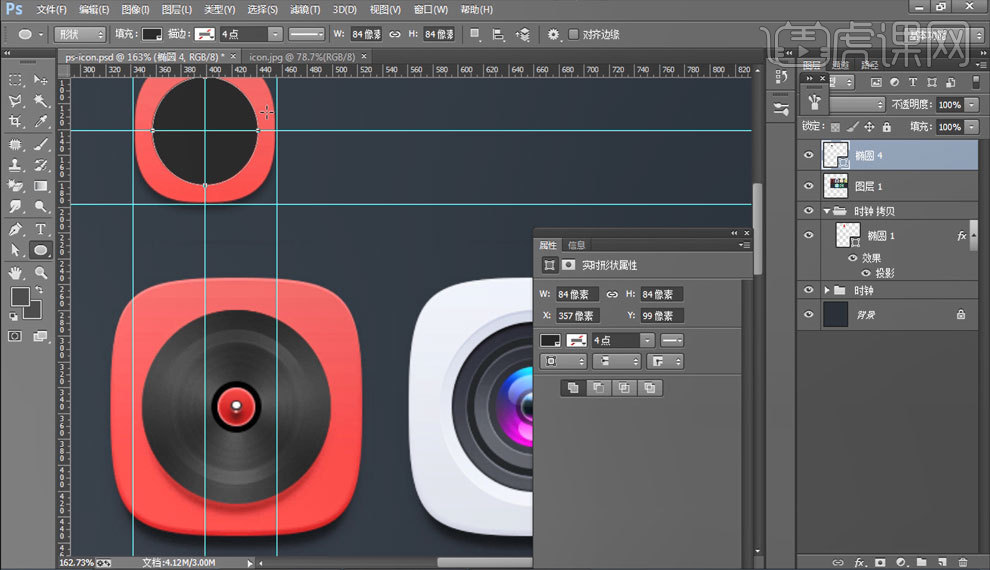
11.在圆上方新建图层,【填充】黑色,选择【滤镜】【杂色】【添加杂色】【数量】10,【高斯分布】,确定,选择【滤镜】【模糊】【径向模糊】确定,具体如图所示。
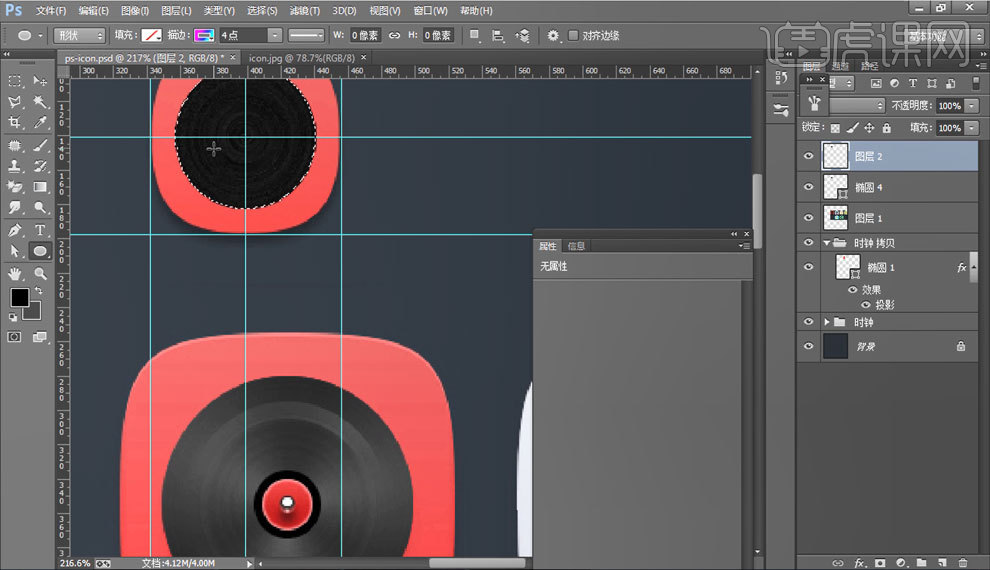
12.选择图层,选择【图像】【调整】【亮度对比度】【亮度】32,【对比度】-13,选择上方黑色圆图层,选择【滤色】,选择椭圆图层,打开【图层样式】增加【投影】,具体如图所示。
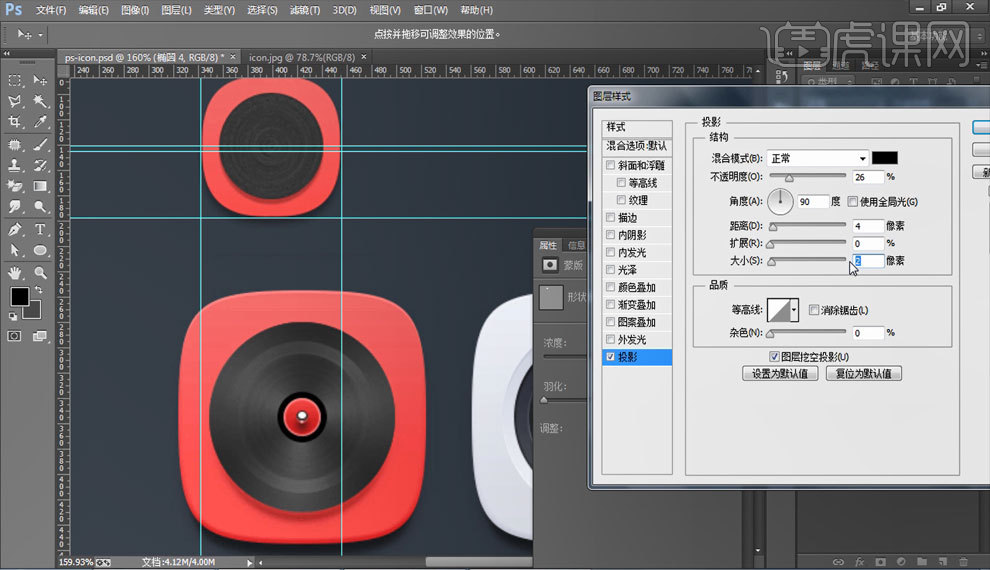
13.【复制】椭圆图层,拉至最上方,删除【图层样式】,【填充】白色,【ctrl+t】【alt+shift】中心缩放到适当位置,选中图层,选择【选择路径工具】【ctrl+alt+t】缩小,选择【减去顶层图形】,打开【填充】【渐变】,具体如图所示。
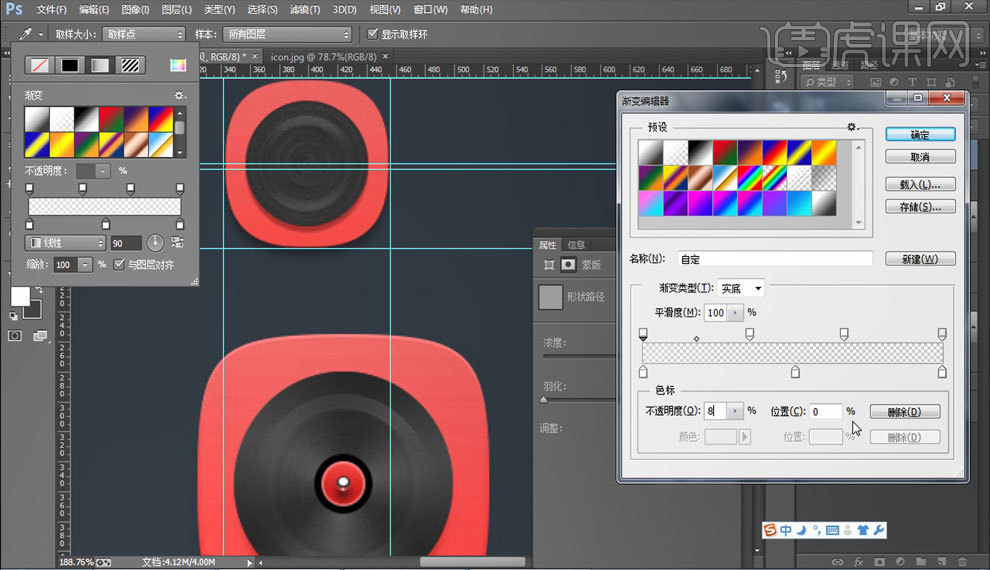
14.【复制】椭圆图层,拉至最上方,打开【图层样式】,取消【投影】,【填充】0%,增加【渐变叠加】,具体如图所示。

15.【复制】椭圆图层,拉至最上方,删除【图层样式】,【填充】黑色,【ctrl+t】缩小,【复制】【ctrl+t】缩小,选择【填充】【渐变】,直接吸取素材背景渐变色,打开【描边】改变颜色,1像素,具体如图所示。
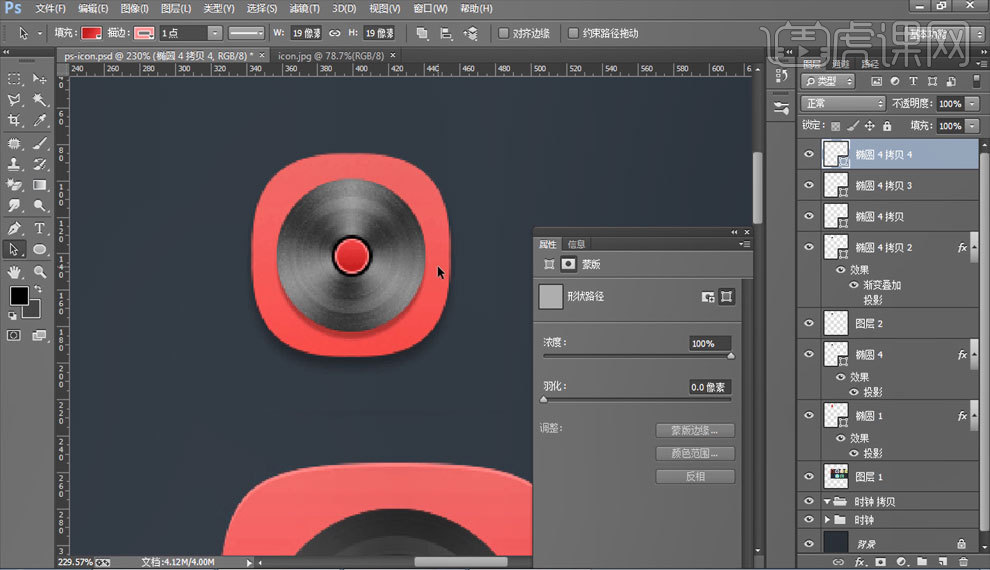
16.新建图层,使用【椭圆工具】绘制圆,关闭【描边】,【填充】直接吸取素材颜色,打开【图层样式】,增加【内阴影】,具体如图所示。
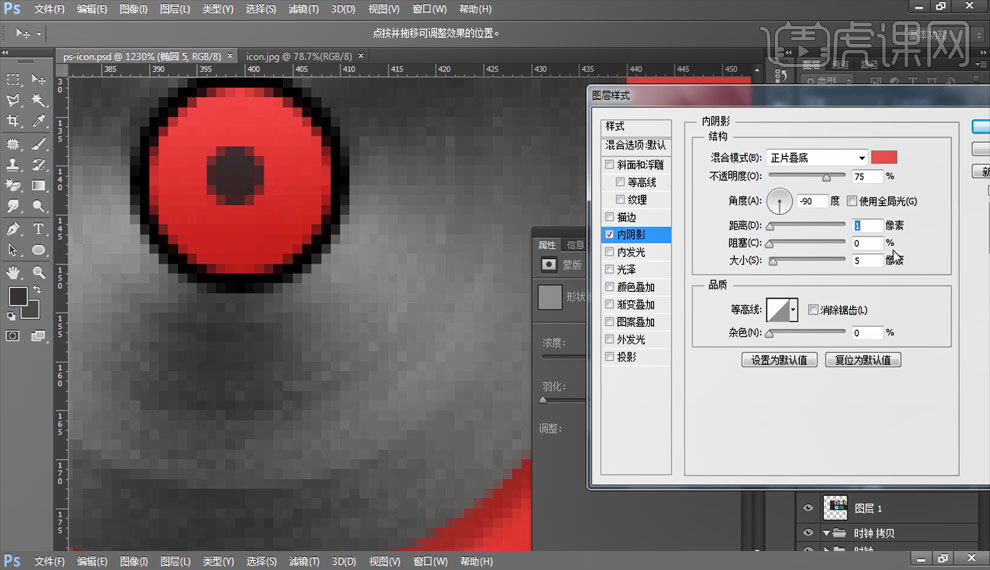
17.新建图层,使用【椭圆工具】绘制圆,【填充】白色,【ctrl+t】缩小,【复制】圆,移动位置【ctrl+t】缩小,降低【不透明度】30%,制造反光,将图层编组命名音乐,具体如图所示。

18.选择中心圆球图层,打开【图层样式】增加【投影】,具体如图所示。
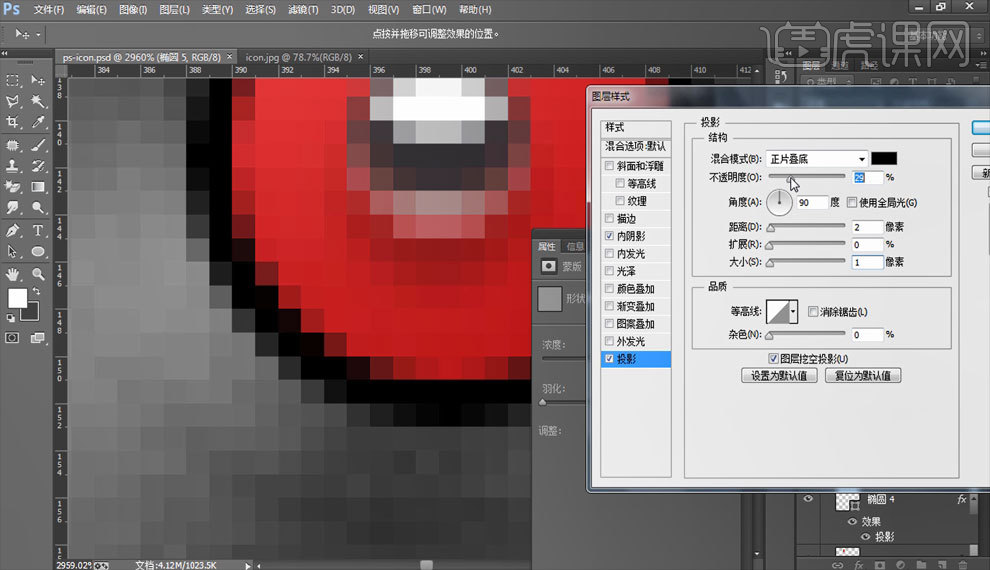
19.新建图层,使用【椭圆工具】绘制圆,选择【填充】【渐变】,直接吸取素材背景渐变色,关闭【描边】,新建图层,使用【椭圆工具】绘制圆,【填充】白色,【ctrl+t】放大,【羽化】2.4像素,选择【叠加】,按住【alt】剪切,具体如图所示。

20.新建图层,使用【椭圆工具】绘制圆,选择【直接选择工具】,调整【锚点】,打开【填充】增加渐变,【白色到透明色】角度-90,具体如图所示。

21.最终效果如图所示。














